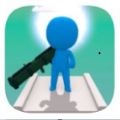在使用电脑的过程中,我们经常会遇到需要修改文档默认打开方式的情况。有些文档因为默认打开方式不对,导致我们无法直接打开编辑。下面将介绍如何修改文档的默认打开方式,帮助大家解决这个问题。

步骤一:选择文档
首先我们需要选择需要修改默认打开方式的文档。可以通过文件管理器或者桌面上的文件图标找到需要修改的文档,然后右键点击该文件,从弹出的菜单中选择“属性”。
步骤二:打开文件属性
在弹出的属性窗口中,选择“打开方式”选项卡。这个选项卡通常会显示当前文档的默认打开方式,以及一个“更改”按钮。
步骤三:选择新的打开方式
点击“更改”按钮,系统会列出可用的程序列表。根据自己的需求,在列表中选择一个新的默认打开方式。如果想要使用非系统自带的程序打开文档,可以点击“浏览”按钮,找到并选择对应的可执行文件。
步骤四:确认并应用
选择完新的打开方式后,点击“确定”按钮。系统会询问是否要将新的打开方式应用到所有相同类型的文件上,根据自己的需求选择“是”或“否”。如果选择“是”,则系统会将新的打开方式应用到同类型的所有文件上。
步骤五:测试新的打开方式
完成以上步骤后,我们可以测试修改是否成功。选中需要修改的文档,双击打开,系统会尝试使用新的默认打开方式打开文档。如果文档能够正确打开,并且使用的是我们选择的新的程序,那么修改默认打开方式就成功了。
通过以上步骤,我们可以轻松修改文档的默认打开方式,解决无法直接打开文档的问题。需要注意的是,修改默认打开方式可能会涉及到系统设置,所以在进行操作时请谨慎,以免对系统造成不必要的影响。希望本教程对大家有所帮助!